
Movavi Video Editor Plus影片編輯軟體推薦評價 影片剪輯工具評測評價 輕鬆變成影片編輯高手! (支援繁體中文)[真.教學]
在現今的社會,拍攝影片已經是人人都會的基本技能。然而,隨手一拍、未經編輯的影片,只能算是一種記錄片,在家裡或 party 分享,親友間笑一笑是 OK 的。但如果想要公開,這樣的品質是不夠的,此時你需要去無存菁,才能突顯影片的價值。
攝影與錄影不太一樣,攝影是捕捉一瞬間的精彩,好照片在按下快門時就能決定,修圖後製不一定需要。不過,影片很少能一鏡完成,例如電影,其特性就是由許多幕場面的小片段拼湊而成。
下載的試用版可以直接升級正式版,進入幫助選單輸入授權碼,再依指示重新啟動軟體,就能開啟全部功能。
MOVAVI 網頁隨時更新,目前供應最新 MOVAVI Video Editor Plus 2022 版! 最新 2022 版強化了音訊剪輯相關功能,能為影片配音/旁白後製等帶來許多助力! 例如:聲音效果、手動調整、神奇音頻增強、混用 & 設定強度、新音效面板、視覺化聲音電平表……。

其實 Windows 有內建的影片編輯軟體 Movie Maker,我有實際試過,但一下子就放棄了,因為它不友善難以使用。
但 Movavi Video Editor 完全不一樣,依賴直覺操作就可以了,簡單又方便。以下是軟體進入後的提示畫面,提醒使用者 5 大操作重點。
(註: 文章撰寫時, 繁體中文界面尚在進行中,2/6 推出的 12.2.0 版本,已經增加對繁體中文的支援)
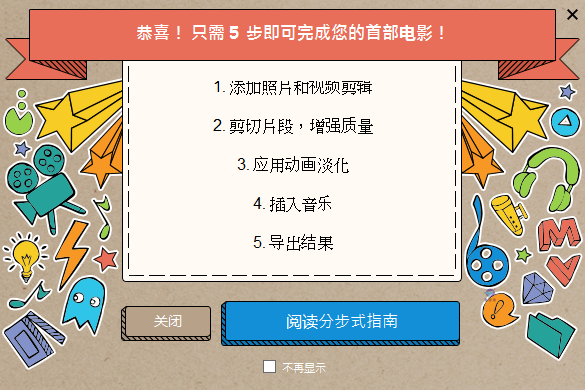
底下是 Movavi Video Editor 主畫面,它設計得真的很不錯,多數工作都在這裡面直接完成,不會有太多讓你迷路的多層次選單。
真的超簡單,不需要任何學習就可以操作,事實上我選單與說明從沒認真看過。
第一個動作,就是照畫面左下角的指示,把影片檔案拖放進去,後續動作你自然就會跟進。

底下先示範 2 個影片檔案的合併與分割、刪除。
[合併] 簡單說,把 2 個影片檔案分別拉進去,檔案①與檔案②就自動併接在一起了。不過在操作上,檔案①與檔案②是可以個別編輯的,這樣不容易弄錯。 (參考: 原廠中文教學-影片合併)
[分割] 本例中,檔案②的前面一段是不需要的,所以我要做一個刪除動作。實際步驟為選取檔案②,從預覽視窗觀察播放位置,暫停定格後再點擊剪刀工具,就能立即分割。 (參考: 原廠中文教學-影片分割)
[刪除] 選取已分割後的段落(會有黃框標示),再點擊回收桶圖示將之移除。

移除後,檔案②的前段已消失,兩個檔案仍處於合併狀態。
影片區的總時間軸(紅線),與預覽視窗的時間是完全同步的。
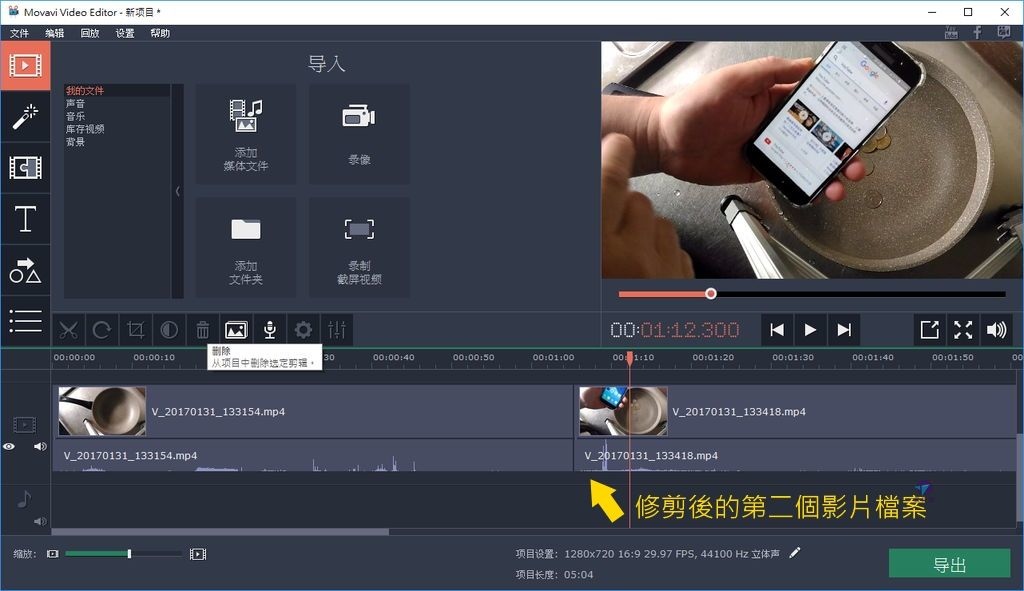
兩個檔案合併,就如同黏在一起,變成尾接頭方式。
不過,第一段影片進入第二影片,若直接變化有時看起來會有點突然,特別是用於相同場景補拍銜接時。此時,插入一段過渡(轉場)效果,是一個不錯的想法。
[過渡(轉場)] 選取一個喜歡的轉場效果,直接拖放到影片與影片中間,將會看到一個轉場符號。

編輯中的影片還可以做一些調整,請點擊齒輪圖示進入,例如消音(音量變 0%),或改變播放速度。
調整影片音量的目的,是讓另外加入的背景音樂之混合更具均衡性。影片完全消音,則是讓背景音樂完全取代影片的原有聲音部份。
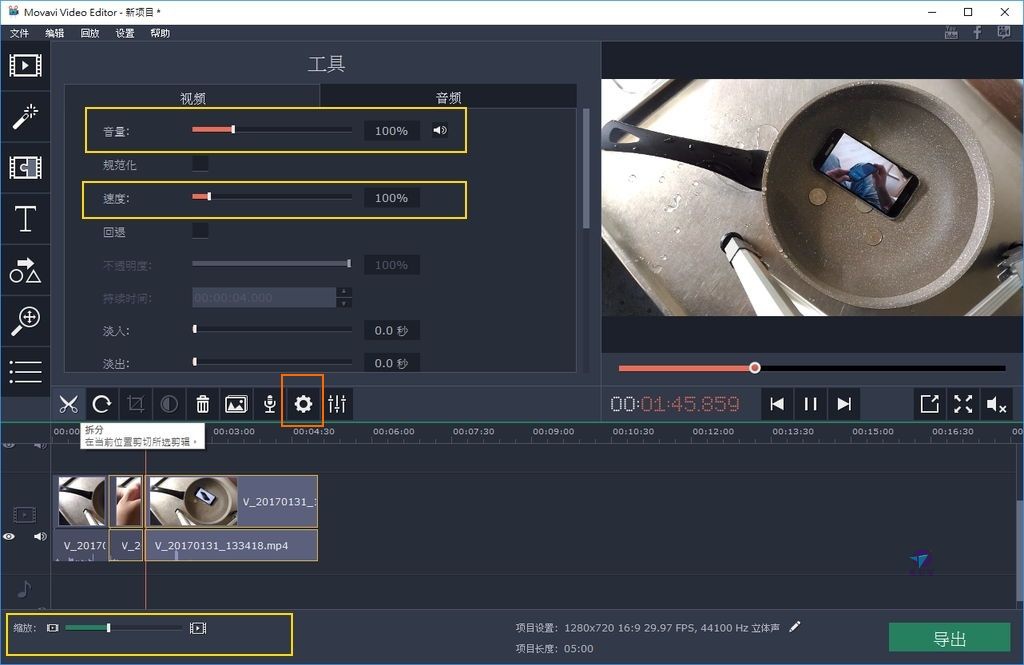
[加速(快轉)] 對付冗長影片,除了分割+刪除之外,快轉這個技巧亦很好用。選取一段影片,將之設定為超過 100% 的百分比,就是快轉。
Movavi Video Editor 可支援 10% 到 1000%,即十分之一倍(慢速)到 10 倍速。
以下有綠底白星符號的,就是代表有加速的影片,400% = 4 倍加速播放,其優點為可以縮短影片時間(或稱播放長度)。有些片段太長,但考慮連貫性不希望直接去除,套用快速播放是很實用的技巧。
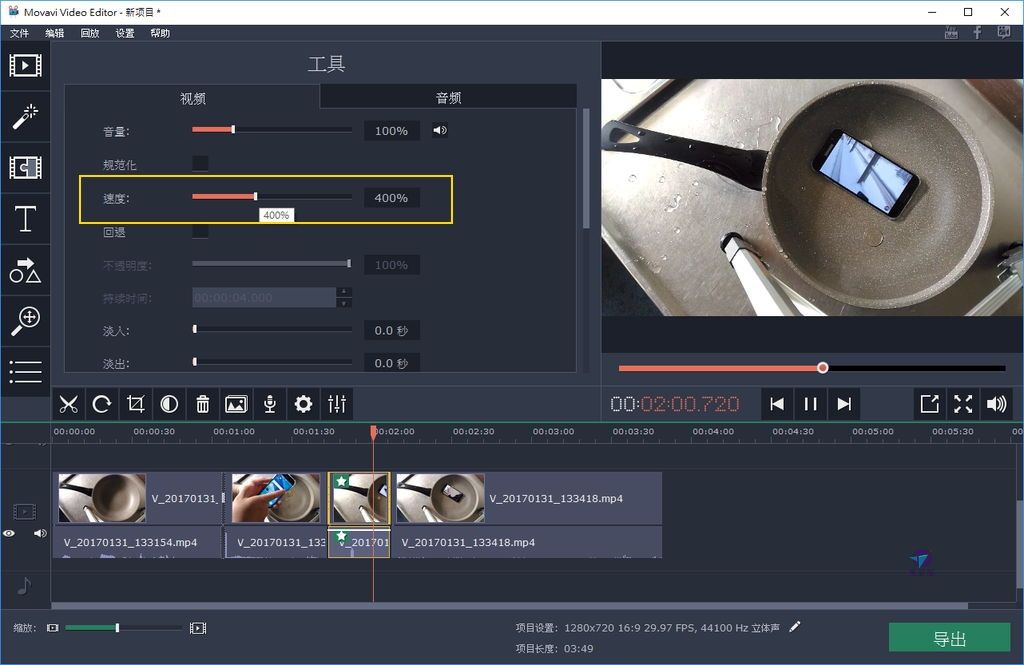
[背景音樂] 加入背景音樂(或稱配樂)很簡單,一樣透過檔案總管將音樂檔案,如 MP3,拖放進去就可以了。
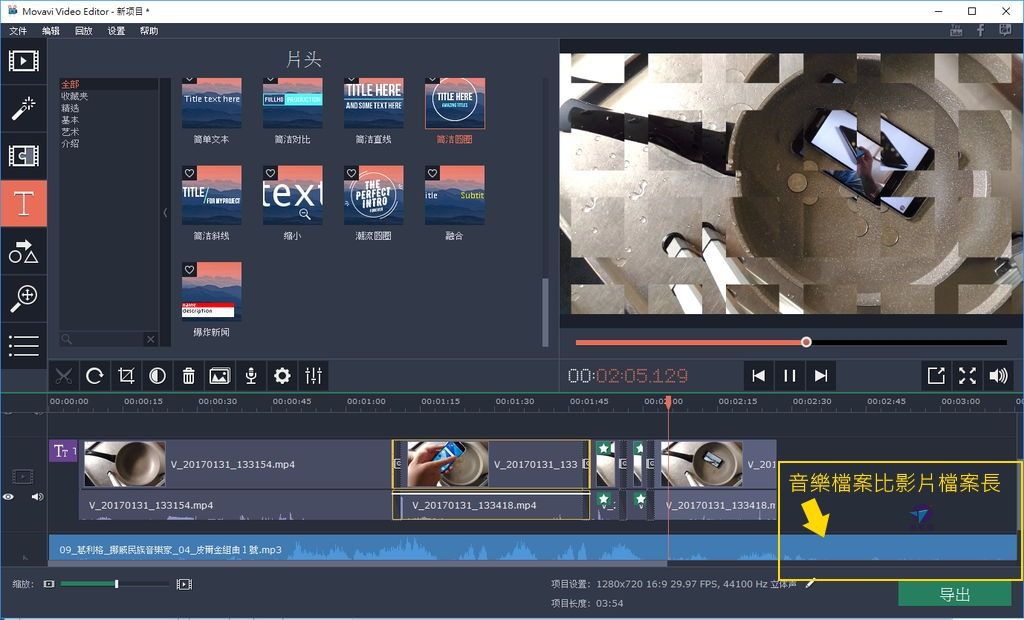
整合時,除了剛剛提到的影片本身聲音之音量調整外,還需要注意背景音樂長度。
當影片與背景音樂兩個元件合併時,Movavi Video Editor 之處理邏輯,是取兩者長度最長的。以上面的截圖為例,背景音樂比影片長,如不調整,直接導出後,將於影片結束後,繼續播放音樂。
這結果不是我要的,所以需要利用類似的分割與刪除動作,將多出來的背景音樂裁剪。刪除後,結果如以下照片。
Movavi Video Editor 對音量的控制,還可以做到漸變,類似淡入淡出的效果。把音量線調整為斜線,之後聲音將依斜率自動調整,隨著時間由最大變到最小。

至此,影片已具備相當水準,添加一個動態片頭,會讓影片更有專業感。
[片頭] 選一個片頭,先將之拖放到影片前面。之後,透過步驟①②③,照著版面,將想要呈現的文字填進去就可以了,且可以調整大小、顏色與位置。不需要想太多,非常容易。
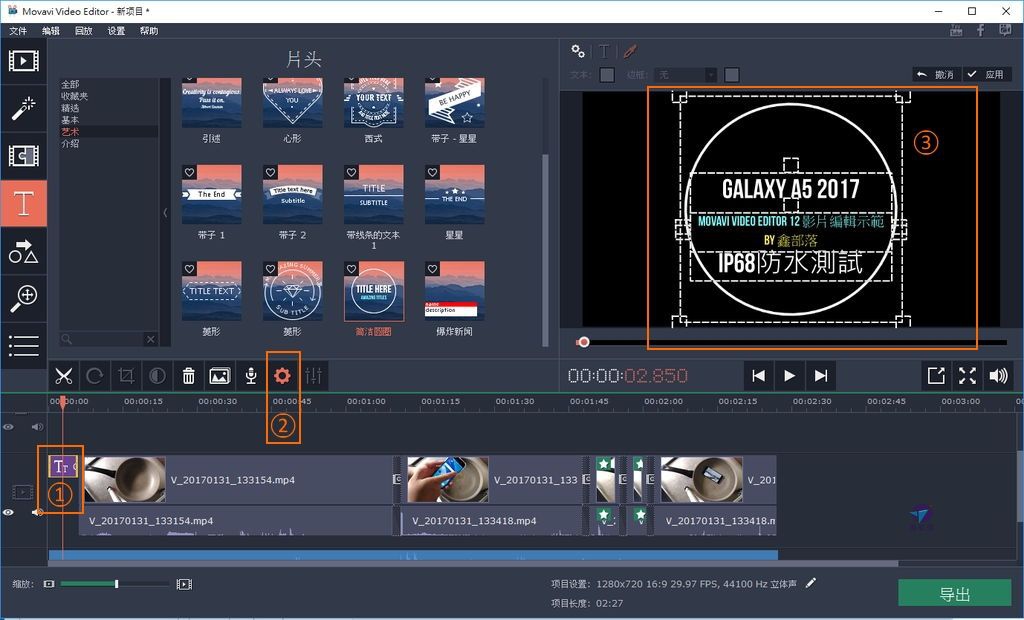
最後一個步驟,點擊一下右下角的「導出」。再選一下輸出檔案格式,其他就讓軟體自己跑完。
輸出檔案格式,也算是一種影片轉換,可改變畫質與畫面大小,只是它比較簡單,選擇性小。如果沒有特別需求,建議選最大尺寸最高畫質的選項。
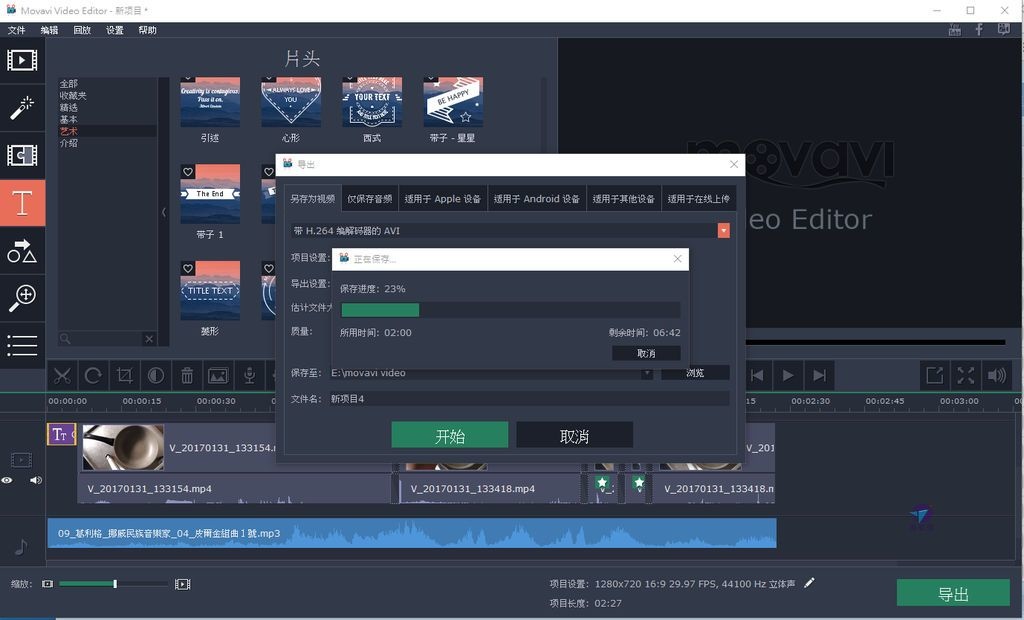
有影片有真相,各位參考一下,透過 Movavi Video Editor 製作的影片作品。
(如果無法顯示 YouTube 插件,請點擊此處 https://youtu.be/R9fY-MtsyhA)
(註: 上面影片是為了示範, 想要優化還有空間,例如把影片再裁剪變短,以及讓結尾配樂變小淡出。)
透過上面的示範,各位讀者應可了解 Movavi Video Editor 的易用性。還有一點很值得一提,軟體把我們的整個工作內容當成一個專案,也可以存檔,這是很大優點。代表使用者可以隨時增減調整,輸出不一樣的成品。
我有用過其他影片編輯軟體,它沒有專案功能,想改變輸出,等於得從頭到尾重做一遍,這是非常煩人且耗時間的事情。
我平常會有影片編輯需求,試用後覺得 Movavi Video Editor 很順手,因此很快就決定使用正式版。
Movavi Video Editor,簡單化操作卻有專業級功能,請到 Movavi 影片編輯軟體官方網站下載 (支援 Windows 與 Mac),實際感受一下它的強大能力!
2017/2/6 補充:
Movavi 公司向來對繁體中文用戶相當友善,2/6 推出的 12.2.0 版本, 已經增加對繁體中文的支援。下載直接安裝後,可以覆寫舊版本,再從語言中選取「繁體中文」。

HOT! 讀者優惠訊息
驚喜折扣 Extra!
MOVAVI 原廠贊助鑫部落讀者 85 折!
MOVAVI熱門軟體85折! 讀者優惠碼大放送,當次有效!(15% Off)
以下 MOVAVI 五項強棒軟體通用,八五折扣碼,當次馬上使用立即有效!
點擊以下 #1 to #5,了解詳情:
本文 app 主角 #1 MOVAVI Video Editor Plus 影片剪輯軟體。製作影片。創作。啟發 (領取八五折扣碼 & 商場網址)
#2 MOVAVI Screen Recorder 螢幕錄影程式 (領取八五折扣碼 & 商場網址)
#3 MOVAVI Video Converter 終極影片轉檔軟體 (領取八五折扣碼 & 商場網址)
#4 MOVAVI Picverse 專業級照片編輯器,把事情變簡單 (領取八五折扣碼 & 商場網址)
#5 Fastreel Video Editor 雲端版編輯影片,無需下載!(領取八五折扣碼 & 商場網址)
延伸閱讀 - Movavi 系列產品 (新文章排在上面)
#8 NEW! 2021 五款最好用的影片分割畫面軟體!(Split Screen製作軟體推薦) 2021/2022推薦清單
#7 NEW! 2021 8 款最佳MP4 影片剪輯軟體! 2021/2022推薦清單
#6 NEW! 2021 Movavi Screen Recorder開箱評測 推薦強大易用的螢幕錄影程式
#5 NEW! 2021 Fastreel by Movavi 線上影片編輯工具推薦開箱 雲端運算超簡單免下載直接在瀏覽器中編輯影片或使用線上範本
#4 HOT! 2021 Movavi Picverse照片編輯軟體推薦開箱 Movavi Photo Editor的新生代
#3 HOT! 2021 6個把照片製作成影片的最佳工具 2021推薦清單
#2 從照片製作縮時影片,也運用了類似概念與操作技巧,請參考這一篇文章:如何製作縮時影片 (time-lapse 縮時影片編輯)。
#1 想知道 Movavi Video Editor Plus 的操作簡易性,請參考這一篇 Movavi Video Editor 開箱文。
謝謝閱讀,Thank you! 敬請持續關注 鑫部落。心經營! (http://newguest88.pixnet.net/blog)
如果您喜歡這篇文章,歡迎到鑫部落粉絲團幫我們按讚(直接點擊此處 or 右邊浮動 FB or 下面連結 or 左側欄),感恩!
合作信箱: mandy.sun@msa.hinet.net
********************************
Title:Movavi Video Editor Plus影片編輯軟體推薦評價 影片剪輯工具評測評價 輕鬆變成影片編輯高手! (支援繁體中文)[真.教學]
影片編輯軟體推薦評價 Movavi Video Editor 輕鬆變成影片編輯高手! (支援繁體中文)[真.教學]
Pixnet-0485
Updated 2021/9/10 pv=9391




 留言列表
留言列表
